Како претворити ПоверПоинт у видео
Шта треба знати
- Виндовс: Изаберите Филе > Извоз > Направите видео. Одаберите квалитет видеа, временске термине/нарације, секунде по слајду > Креирај видео. Изаберите тип датотеке.
- Мац: Изаберите Филе > Извоз. Одаберите формат датотеке, квалитет видеа, временске термине/нарације и секунде по слајду, а затим изаберите Извоз.
Упориште шпилови су сјајни алати за приказивање и представљање поруке, производа или визуелизације података, јер је већа вероватноћа да ће гледаоци пробавити садржај када је у видео формату. Ево како да претворите ПоверПоинт у видео користећи ПоверПоинт за Мицрософт 365, ПоверПоинт 2019, ПоверПоинт 2016, ПоверПоинт 2013, ПоверПоинт 2010 и ПоверПоинт за Мац.
Како да сачувате ПоверПоинт као видео на Виндовс-у
Након што направите презентацију, претворите слајдове у видео записе који привлаче пажњу. Кораци у наставку показују како да претворите ПоверПоинт датотеку у видео. Резултат је датотека која укључује анимацију, нарацију и други прилагођени садржај укључен у оригинал ППТ или ППТКС фајл.
Пратите ова упутства да бисте направили видео из ППТ или ППТКС датотеке у ПоверПоинт-у на Виндовс оперативним системима:
Покрените ПоверПоинт и отворите датотеку презентације коју желите да претворите у видео. Ако је та датотека отворена, проверите да ли је најновија верзија сачувана тако што ћете изабрати Филе > сачувати или избором сачувати на траци са алаткама за брзи приступ.
-
Изаберите Филе > Извоз.
Ако користите ПоверПоинт 2010, изаберите Сачувај и пошаљи.
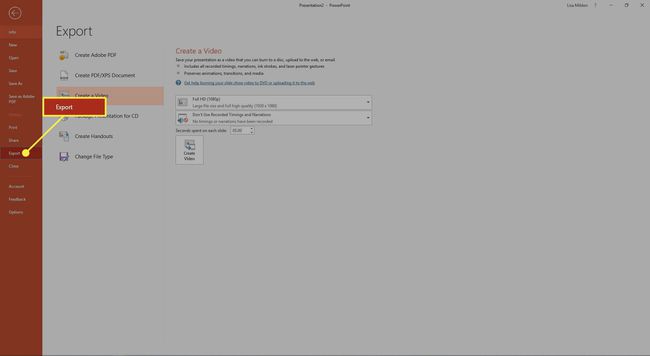
-
Изаберите Направите видео.
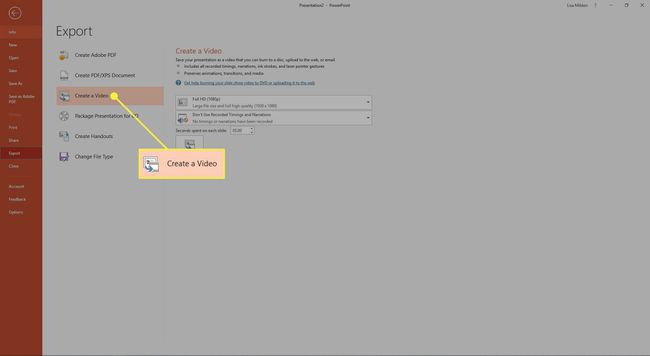
-
Одаберите квалитет видеа који желите да користите за своју видео презентацију. Висококвалитетна резолуција екрана резултира већом величином датотеке. Излаз ниског квалитета резултира мањом датотеком.
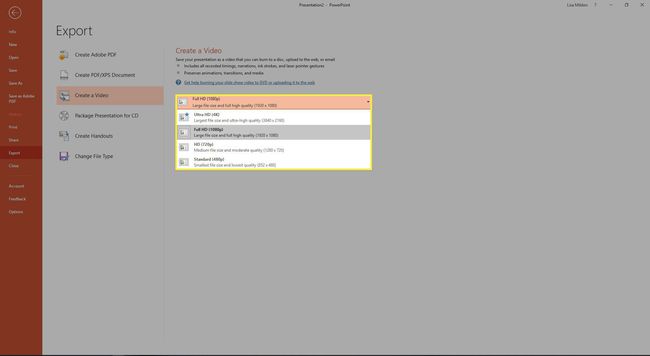
-
Одредите да ли ћете у видео запис укључити снимљена времена и нарације. Ако презентација садржи термине или нарације, изаберите Време снимања и нарације. Ове нарације могу укључивати вашу сличицу, снимљену вашом веб камером.
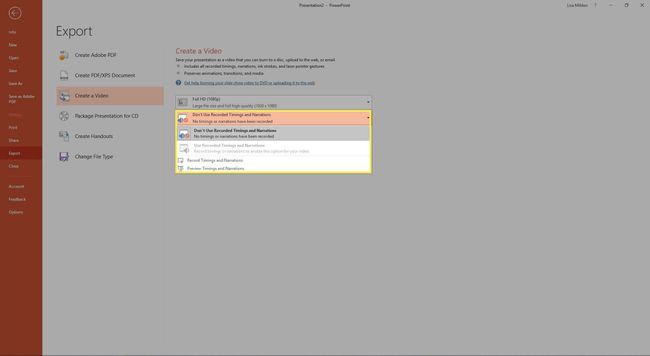
-
Да бисте одредили колико времена ће сваки слајд приказати, унесите време у Секунде потрошене на сваком слајду поље за текст.
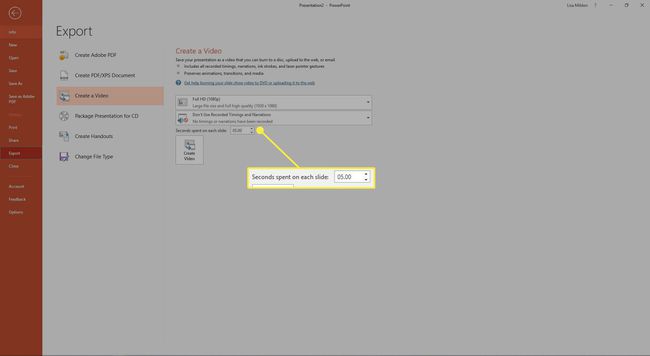
-
Након што направите своје изборе, изаберите Креирај видео.
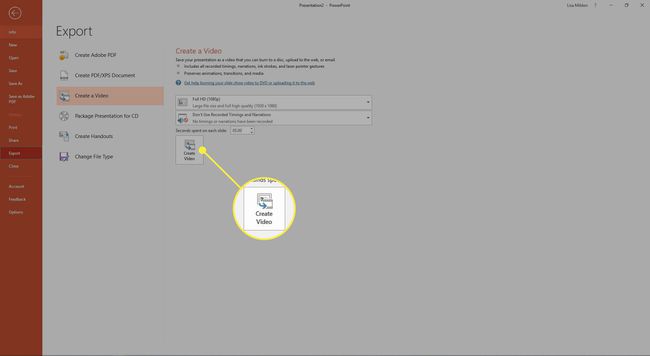
У Сачувај као дијалог, изаберите локацију за чување нове видео датотеке и унесите назив датотеке.
Изаберите Сачувај као тип падајућа стрелица и изаберите било коју МПЕГ-4 Видео (МП4) или Виндовс Медиа Видео (ВМВ). Изаберите сачувати да бисте започели процес креирања видеа.
Напредак креирања видео записа приказује се на статусној траци. Ово може потрајати неколико минута или до неколико сати да се заврши, у зависности од величине и сложености видео снимка који се креира.
Како да сачувате ПоверПоинт као видео на мацОС-у
Пратите ова упутства да бисте направили видео из ППТ или ППТКС датотеке у ПоверПоинт-у за мацОС.
Ова функција је доступна претплатницима на Мицрософт 365 који имају најновију верзију програма ПоверПоинт за десктоп рачунаре.
Покрените ПоверПоинт и отворите датотеку презентације коју желите да претворите у видео. Ако је та датотека отворена, проверите да ли је најновија верзија сачувана тако што ћете изабрати Филе > сачувати или избором сачувати са траке са алаткама за брзи приступ.
Изаберите Филе > Извоз.
-
Појављује се искачући прозор који садржи више опција. У Формат датотеке падајућем менију, изаберите било које МП4 или МОВ.
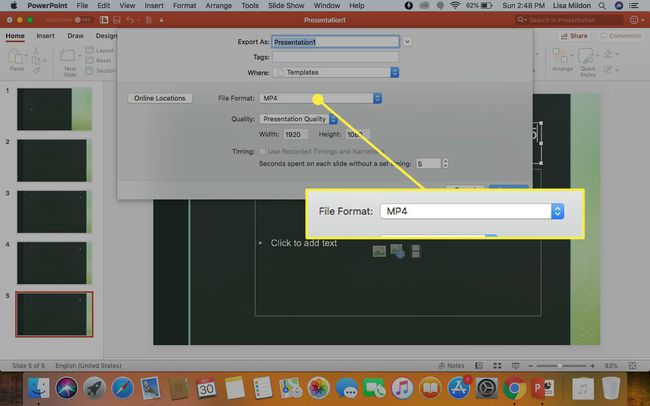
-
Изаберите опцију квалитета видеа. Они са највишим квалитетом и резолуцијом екрана (нпр. Квалитет презентације) резултирају већим величинама датотека. Излаз ниског квалитета ствара мању датотеку. Овај избор квалитета такође диктира ширину и висину видеа, приказане испод Квалитет мени.
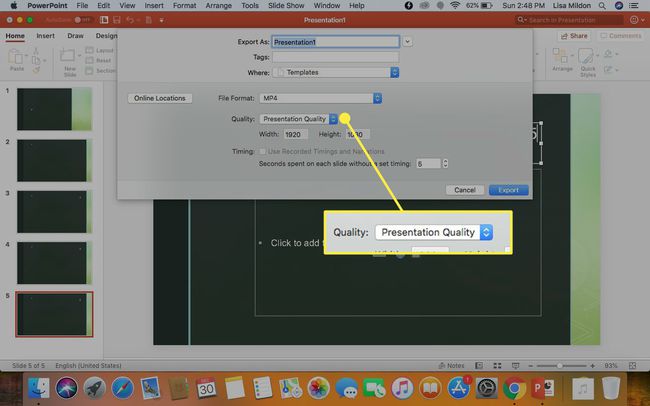
-
Одаберите да ли желите да укључите снимљена времена и нарације у видео запис. Ако је доступно, изаберите Користите снимљена времена и нарације поље за потврду да бисте омогућили овај садржај у свом видеу.

-
Да бисте повећали или смањили време за слајдове, изаберите стрелицу нагоре или надоле поред Секунде проведене на сваком слајду без подешеног времена. ПоверПоинт видео подразумевано проводи пет секунди на слајду пре него што пређе на следећи слајд.
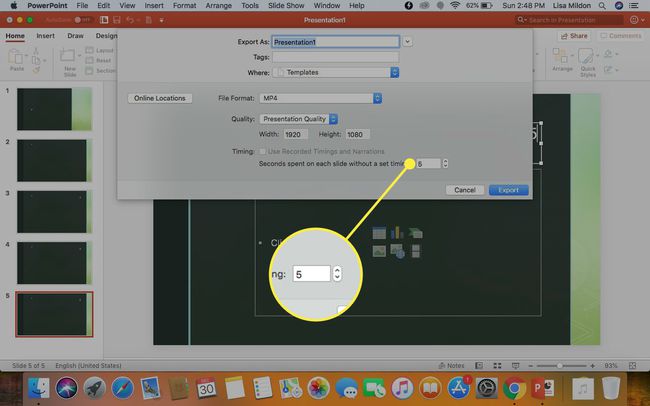
-
Изаберите Извоз.
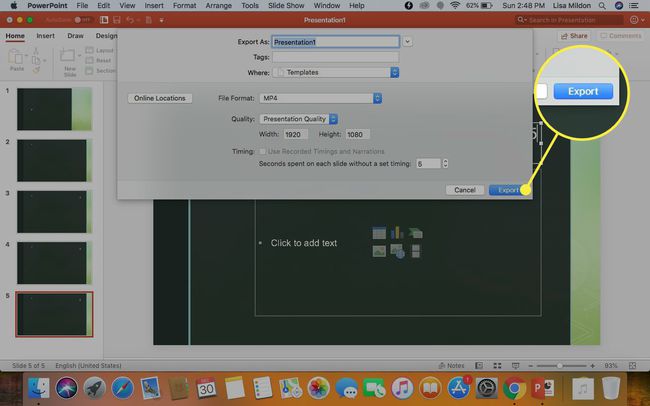
Напредак креирања видео записа приказује се на статусној траци. Ово може потрајати неколико минута или до неколико сати да се заврши, у зависности од величине и сложености видео снимка који се креира.
